Гоогле Цхроме успорава: главни узроци проблема
Да би се обезбедило удобно претраживање на вебу, пре свега, претраживач који је инсталиран на рачунару треба исправно радити, без икаквих заостајања и кочница. Нажалост, често су корисници претраживача Гоогле Цхроме суочени с чињеницом да је прегледач приметно спор.
Кочнице у прегледачу Гоогле Цхроме могу узроковати различите факторе и, по правилу, већина њих је уобичајена. У наставку ћемо погледати максималан број разлога који могу да изазову проблеме у раду Цхроме-а, као и сваки детаљ детаљније о начину решавања.
Садржај
Зашто Гоогле успорава Цхроме?
Разлог 1: истовремени рад великог броја програма
За године свог постојања Гоогле Цхроме се није решио главног проблема - велика потрошња системских ресурса. У том погледу, ако имате на рачунару додатне програме који користе ресурсе, на пример Скипе, Пхотосхоп, Мицрософт Ворд и тако даље, онда не чуди што је претраживач веома спор.
У том случају, позовите менаџер задатака помоћу пречице на тастатури Цтрл + Схифт + Есц , а затим проверите да ли су ЦПУ и РАМ меморије заузет. Ако је вредност близу 100%, препоручујемо вам да затворите максимални број програма све док рачунар не ослободи довољно ресурса који могу осигурати исправан рад Гоогле Цхроме-а.
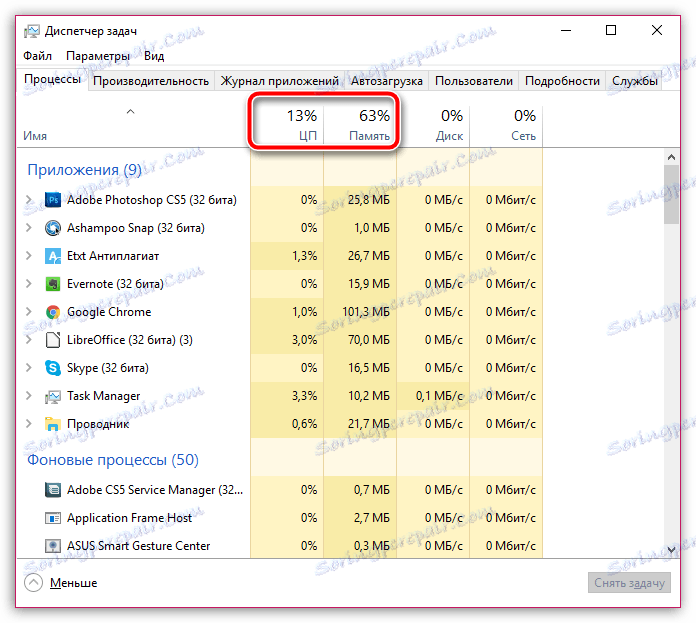
Да бисте затворили апликацију, кликните десним тастером миша на апликацију у менаџеру задатака и одаберите "Обриши задатак" у контекстном менију који се појави.
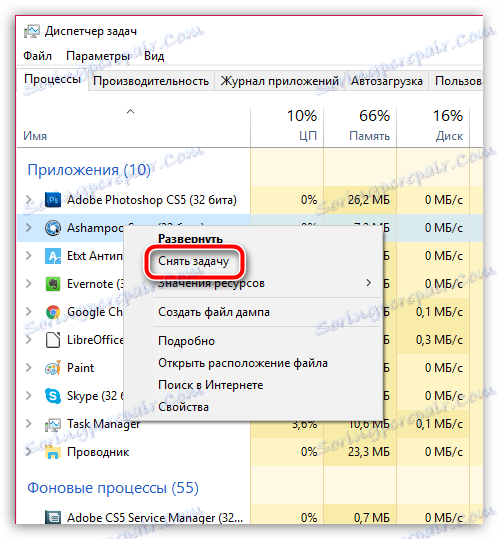
Разлог 2: Велики број табова
Многи корисници чак и не примећују како Гоогле Цхроме отвара више од десет картица, што озбиљно повећава потрошњу ресурса од стране претраживача. Ако у вашем случају постоји 10 или више отворених картица, затворите додатне оне са којима не морате да радите.
Да бисте затворили језичак, кликните на десно од ње на икони са крстом или кликните на било коју област картице помоћу средишњег точкића миша.
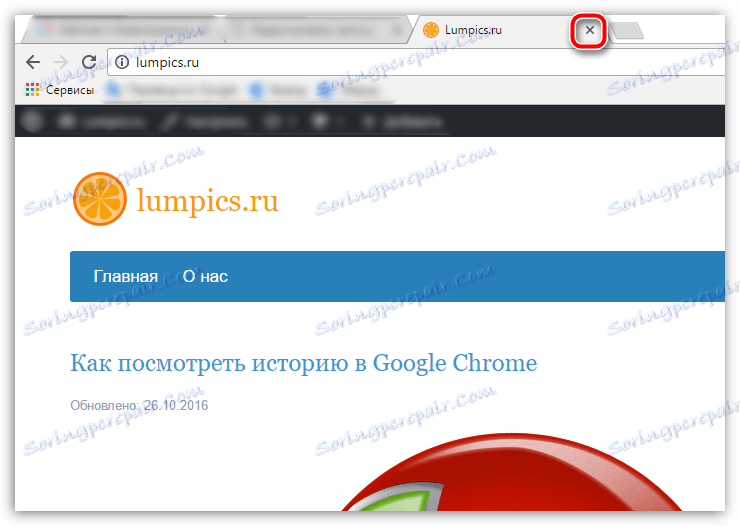
Узрок 3: оптерећење рачунара
Ако рачунар није дуго искључен, на примјер, волите да користите режиме "Слееп" или "Хибернатион", онда једноставан ребоот рачунара може учинити Гоогле Цхроме функционалним.
Да бисте то урадили, кликните на дугме "Старт" , кликните у доњем левом углу иконе за напајање, а затим изаберите "Рестарт" . Сачекајте да се систем покрене у потпуности и провери статус прегледача.
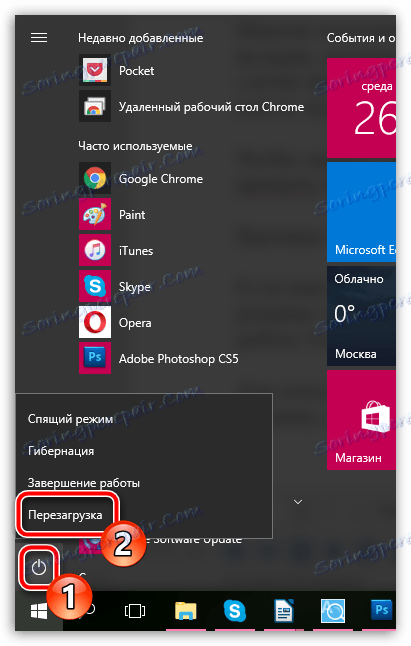
Разлог 4: Превелики број радних додаца
Готово сваки корисник Гоогле Цхроме инсталира додатке за свој претраживач који могу додати нове функције веб прегледачу. Међутим, ако се непотребни додаци не бришу у времену, могу се акумулирати током времена, што значајно смањује перформансе претраживача.
Кликните у десни угао на дну иконе менија претраживача, а затим идите у одељак "Додатне алатке" - "Проширења" .
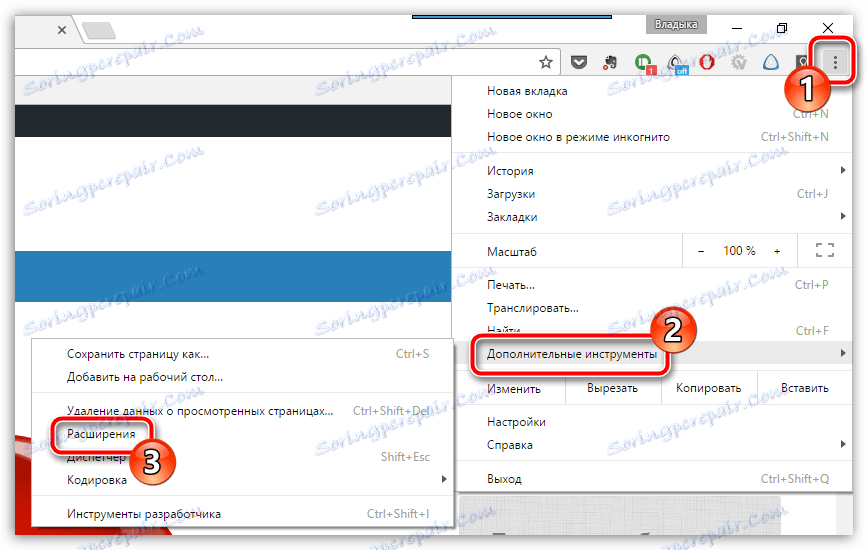
Приказује се проширења додата у прегледач. Пажљиво проучите листу и избришите оне проширења које не користите. Да бисте то урадили, десно од сваког додатка налази се икона са кантом за смеће, која је сходно томе одговорна за уклањање екстензије.
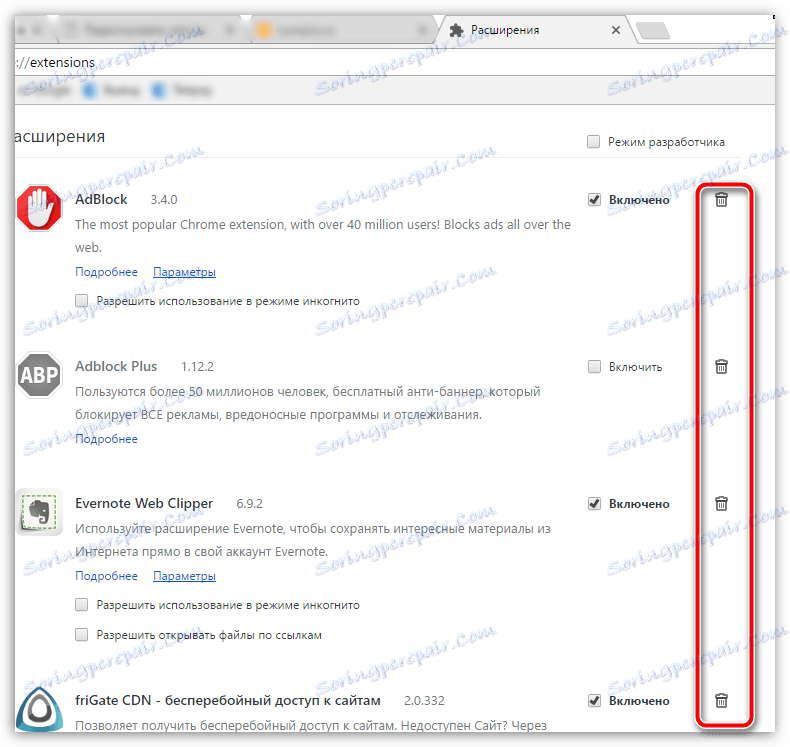
Разлог 5: Акумулиране информације
Гоогле Цхроме током времена акумулира довољно информација које га могу ускратити од стабилног рада. Ако нисте очистили кеширање, колачиће и историју прегледања дуго времена, онда препоручујемо да извршите ову процедуру, јер ове датотеке, које се акумулирају на чврстом диску рачунара, узрокују да прегледач размишља много више.
Како уклонити кеш меморију у Гоогле Цхроме-у
Разлог 6: Вирусна активност
Ако првих пет метода није дало резултате, не би требало искључити могућност активности вируса, пошто су многи вируси усмјерени на пораз брисача.
Да бисте проверили вирусе на вашем рачунару, моћи ћете да користите и функцију скенирања вашег антивируса и посебног програма за третман Др.Веб ЦуреИт, који не захтева инсталирање на рачунару, а такође је потпуно бесплатан.
Преузмите Др.Веб ЦуреИт корисност
Ако сте као резултат скенирања на рачунару пронашли вирусе, морате их уклонити, а затим поново покренути рачунар.
То су главни разлози који утичу на појаву кочница у Гоогле Цхроме прегледачу. Ако имате било какве коментаре, како да решите проблеме са радом веб прегледача, оставите их у коментарима.